iCloudカレンダーに クロジカスケジュール管理のスケジュールを同期表示する手順を紹介します。
iCloudのアカウントが必要となります。
こちらの設定を行うことでご利用中のデバイズ(iPhone/iPad/Mac)のカレンダーに連携されます。
※事前にご確認ください
iPhone、iPadから連携を行うと正常に表示されない可能性があります。
「iPhoneカレンダー(iPhoneのみをお持ちの場合)と連携する手順を教えてください」の連携を事前に解除してください。
iCloudカレンダー連携は以下の仕様となっております。
・iCloudカレンダーで登録したスケジュールは クロジカスケジュール管理側には反映されません。
・iCloudカレンダーで閲覧すると共有スケジュールでも、参加者は自分一人の表示となります。
・クロジカスケジュール管理から同期しているカレンダーは前後3ヶ月分となります。
ステップ1
カレンダーアプリ(あるいはiCalアプリ)を起動します。

ステップ2
「ファイル」→「新規照会カレンダー」を開きます。
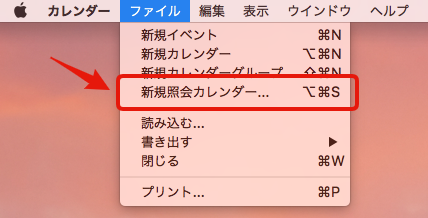
ステップ3
「カレンダーのURL」に https://app.aipo.com/ical/calendar.ics を入力し、「照会」をクリックします。
https://app.aipo.com/ical/calendar.ics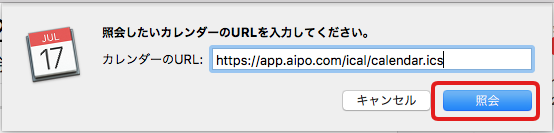
ステップ4
「ログイン名」と 「パスワード」に、クロジカスケジュール管理 にログインするときのユーザー名(メールアドレス)とパスワードを入力し、「OK」をクリックします。
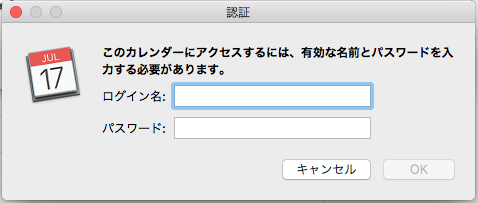
ステップ5
「場所」を「iCloud」、「自動更新」を「5分ごと」に変更して「OK」をクリックします。
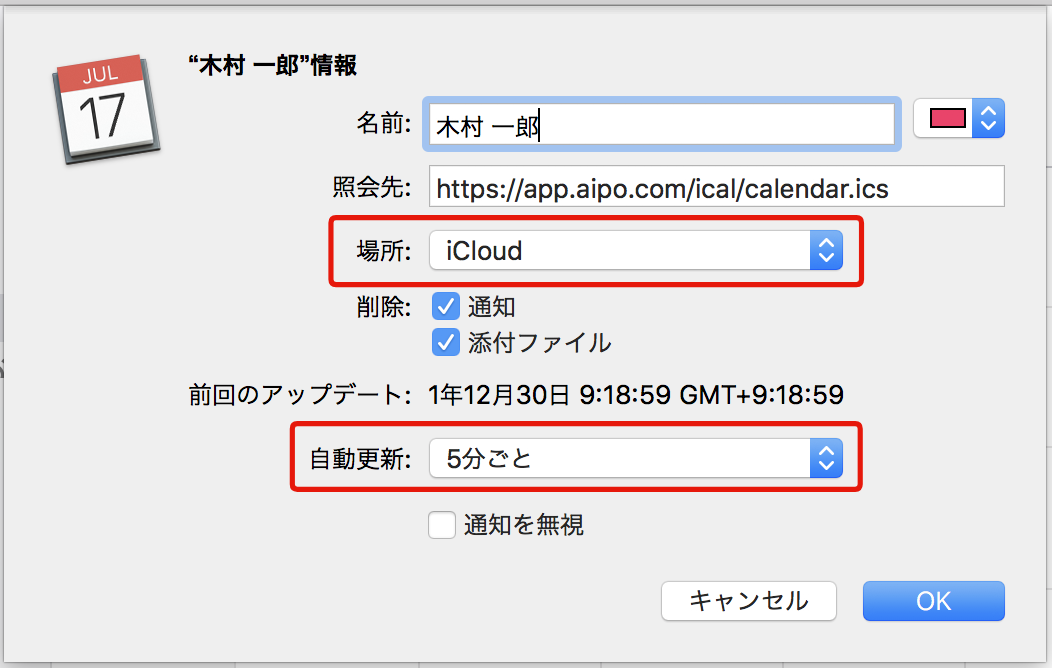
保存後、カレンダー画面に反映されるまで数分~数十分ほどかかる場合がございます。
Macカレンダーに クロジカスケジュール管理の自分のスケジュールが表示されます。
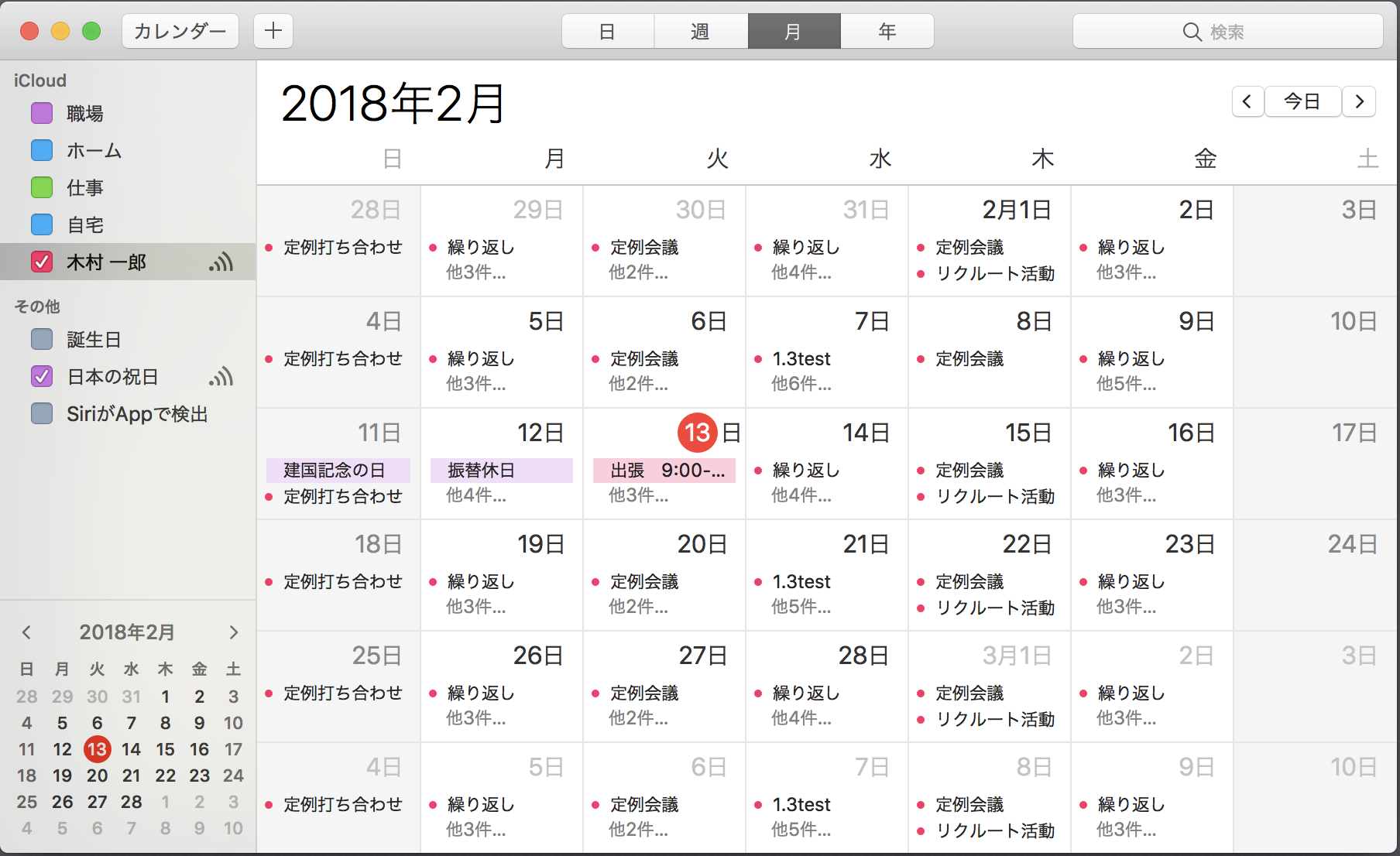
iPhoneカレンダーに クロジカスケジュール管理の自分のスケジュールが表示されます。

連携解除
カレンダーアプリを開いていただき、クロジカスケジュール管理のカレンダーを「Ctrl + クリック」し「照会を解除」より連携を解除できます。
